ایجاد اولین پروژه در فتوشاپ
برنامه فتوشاپ رو اجرا میکنیم.صفحه ای مشابه صفحه ی زیر برامون باز میشه.(فتوشاپ من 2015 هستش . من به شما هم پیشنهاد میکنم که همینو نصبش بکنین)
در این صفحه از منوی فایل گزینه ی نیو رو انتخاب میکنیم(شکل زیر).
نکته : البته اینو هم بگم که میتونین با انتخاب کلید های ترکیبی (CTRL+N) هم یک پروژه جدید ایجاد کنید.
بعد از انتخاب نیو ، پنجره ای مشابه شکل زیر برامون به نمایش درمیاد .
در این پنجره مشخصات پروژه ای رو که میخوایم باز کنیم رو وارد میکنیم مثل:
نام پروژه
اندازه پروژه
واحد اندازه پروژه (انتخاب میکنیم که واحد اندازمون چی باشه)
انتخاب مود رنگی (در قسمتهای بعدی درمورد مود رنگی بیشتر توضیح میدم)
رزولوشن پروژه
و در مرحله آخر بعد از تکمیل مشخصات دلخواهمون بر روی دکمه ی OK کلیک میکنیم و در نهایت پروژمون ساخته میشه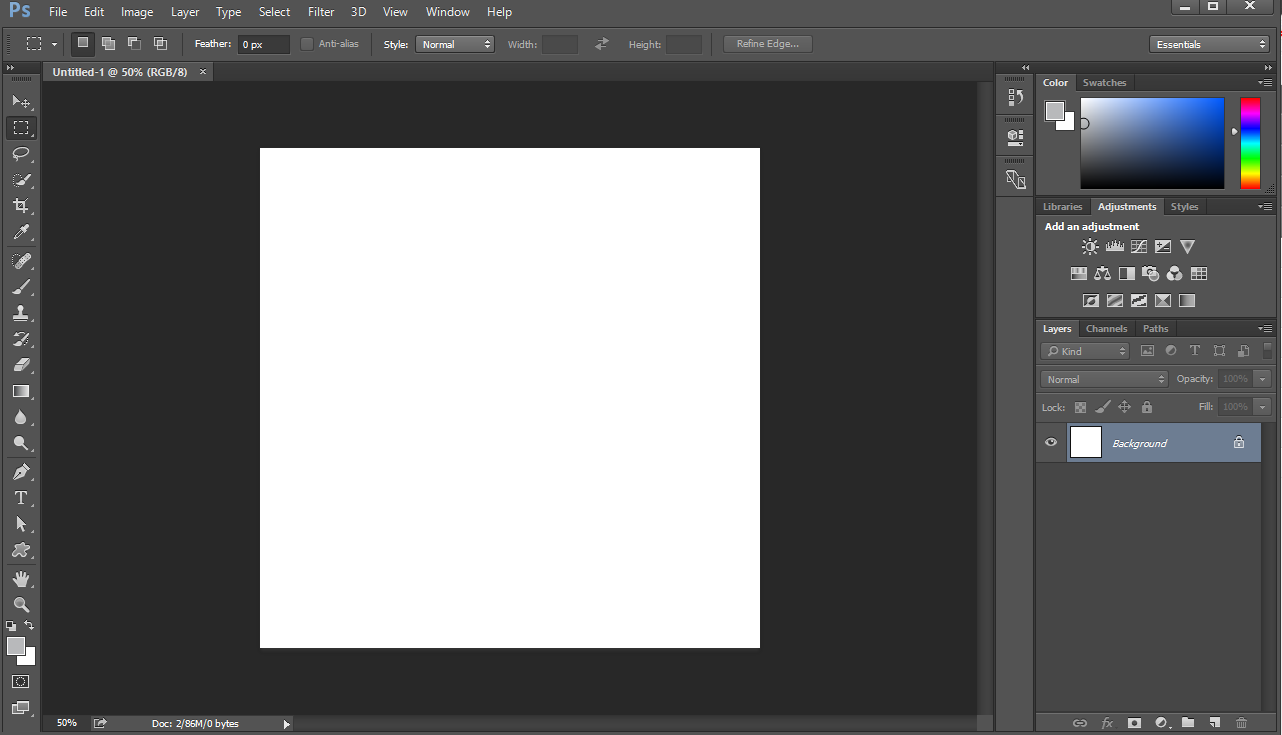
به این ترتیب میتونیم یک پروژه ای رو توی فتوشاپ باز کنیم.
تمامی کارهای ما درون کادر سفید رنگ انجام داده خواهند شد و هرچیزی رو که بیرون اون اعمال شده باشه درکارمون ، در پایان کار دیده نمیشه.
موفق باشین.

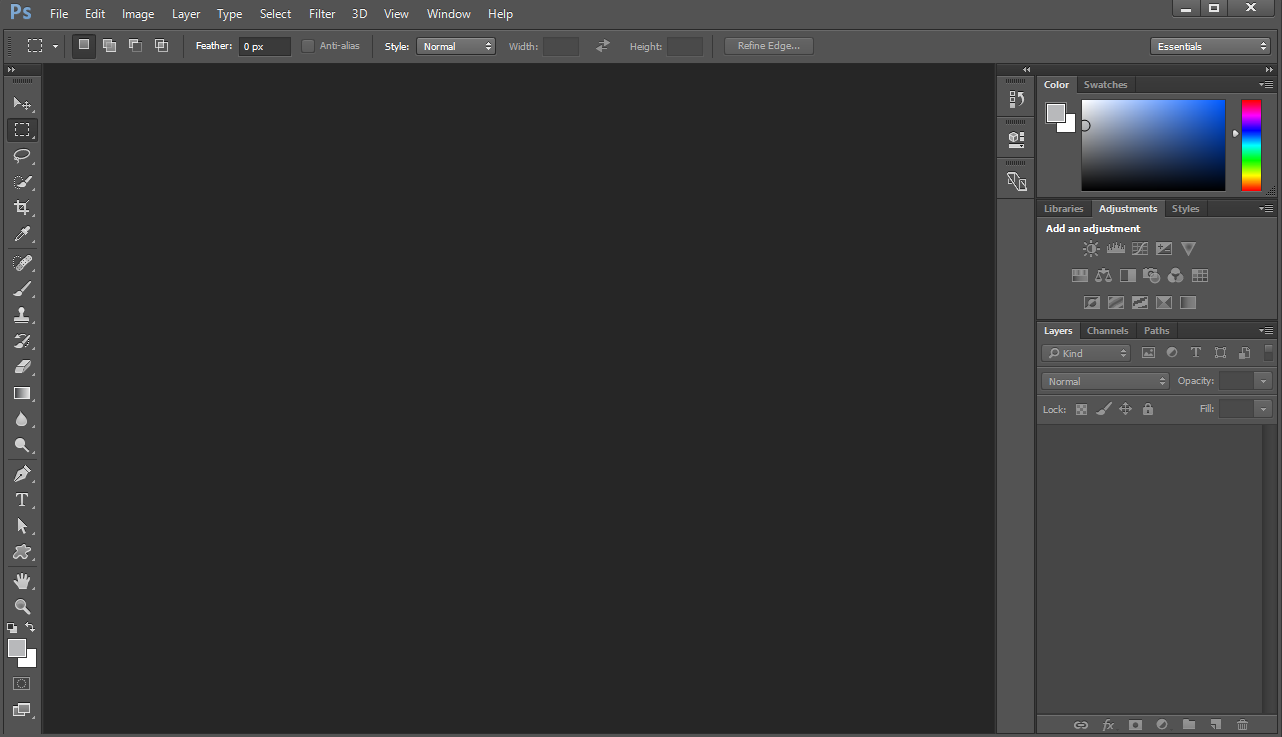
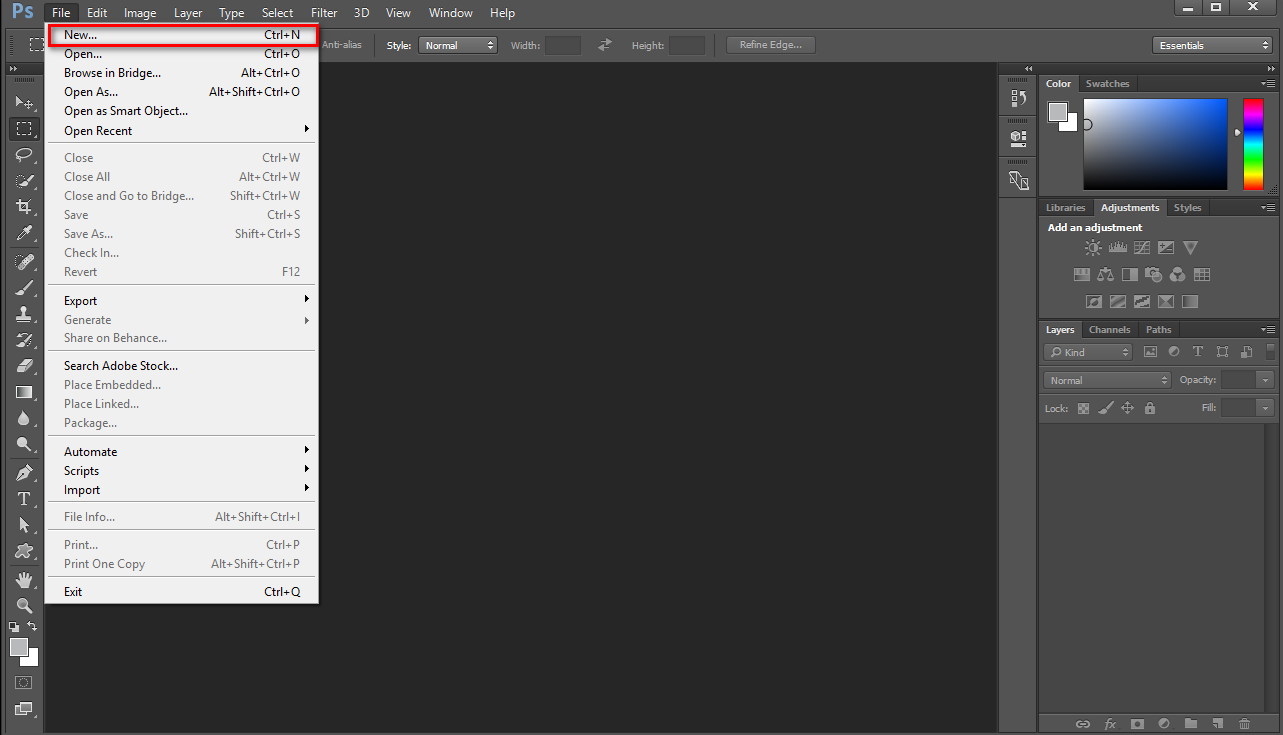
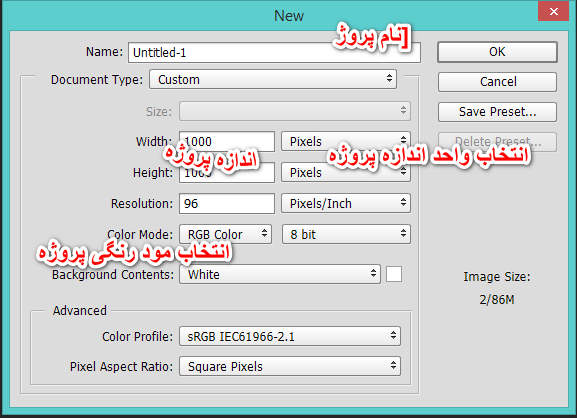

دیدگاهها (۱)
رضا رضایی
۱۵ فروردين ۹۸ ، ۱۱:۴۲
www.musicgelyan.com
کانال باحال تلگرام
https://t.me/pack20400/1
با تشکر